Photoshop创建内容盒阴影效果(2)
文章来源于 思缘论坛,感谢作者 佚名 给我们带来经精彩的文章!设计教程/PS教程/其他教程2011-10-08
然后在图层面板中选择shadow-right图层的矢量蒙版缩略图,如下图: 选择直接选择工具,在shadow-right图层的右下角单击,这时图层的锚点会显示出来,在右下角的锚点上单击,使用键盘上的方向键,让其向下移动7个像
然后在图层面板中选择”shadow-right”图层的矢量蒙版缩略图,如下图:
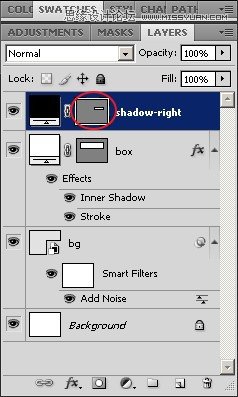
选择直接选择工具,在”shadow-right”图层的右下角单击,这时图层的锚点会显示出来,在右下角的锚点上单击,使用键盘上的方向键,让其向下移动7个像素,然后框选右上角和右下角的锚点,同样使用方向键让矩形的右侧边缘向左侧移动3个像素。现在选择移动工具将”shadows-right”图层拖动到”box”图层的下方。效果如下图:
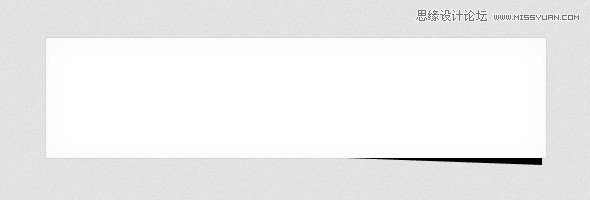
四、现在在图层面板中右键单击”shadow-right”图层,选择”转换为智能物件(Convert to Smart Object)”命令,将图层转换为智能物件,然后在菜单栏上选择”滤镜(Filter)》模糊(blur)》高斯模糊(Gaussian Blur)”,参数如下图:
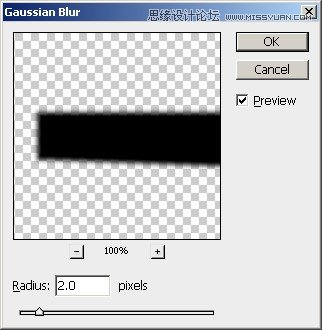
之后给此图层添加蒙版,如下图:
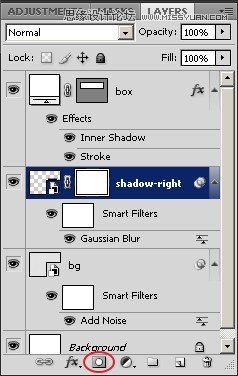
然后选择渐变工具(G),按住shift键,给”shadow-right”图层应用一个从黑色(#000000)到透明的水平渐变,之后将图层的不透明度调整到30%。这样就完成了内容盒右侧阴影的设计,最终效果如下图:
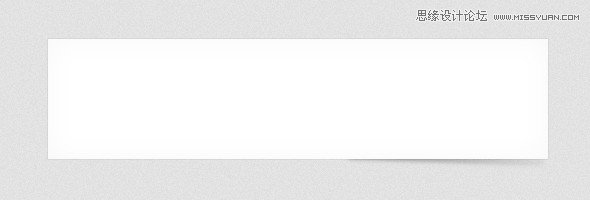
同理,你可以按照上面的方法做出左边的阴影效果。
 情非得已
情非得已
推荐文章
-
 Photoshop详解商业磨皮中如何提升照片质感2020-03-19
Photoshop详解商业磨皮中如何提升照片质感2020-03-19
-
 直方图原理:实例解析PS直方图的应用2019-01-17
直方图原理:实例解析PS直方图的应用2019-01-17
-
 工具原理:详解PS渐变映射的使用技巧2019-01-10
工具原理:详解PS渐变映射的使用技巧2019-01-10
-
 Photoshop CC 2019 20.0中文版新功能介绍2018-10-24
Photoshop CC 2019 20.0中文版新功能介绍2018-10-24
-
 Photoshop详解ACR渐变滤镜在后期的妙用2018-09-29
Photoshop详解ACR渐变滤镜在后期的妙用2018-09-29
-
 Photoshop通过调色实例解析直方图使用技巧2018-09-29
Photoshop通过调色实例解析直方图使用技巧2018-09-29
-
 Photoshop详细解析CameraRaw插件使用2018-03-29
Photoshop详细解析CameraRaw插件使用2018-03-29
-
 Photoshop解析新手必须知道的学习笔记2017-06-05
Photoshop解析新手必须知道的学习笔记2017-06-05
-
 Photoshop详细解析曲线工具的使用原理2017-02-08
Photoshop详细解析曲线工具的使用原理2017-02-08
-
 Photoshop详细解析钢笔工具的高级使用技巧2016-12-08
Photoshop详细解析钢笔工具的高级使用技巧2016-12-08
热门文章
-
 Photoshop巧用内容识别工具给人物进行缩放
相关文章5752020-03-04
Photoshop巧用内容识别工具给人物进行缩放
相关文章5752020-03-04
-
 操作技巧:如果用PS提高照片的清晰度
相关文章7042019-07-24
操作技巧:如果用PS提高照片的清晰度
相关文章7042019-07-24
-
 水印制作:用PS给照片添加水印效果
相关文章10292019-04-07
水印制作:用PS给照片添加水印效果
相关文章10292019-04-07
-
 工具使用:详解PS曝光度工具的使用技巧
相关文章9052019-01-26
工具使用:详解PS曝光度工具的使用技巧
相关文章9052019-01-26
-
 插画技巧:如何给插画添加满意的效果
相关文章5892019-01-17
插画技巧:如何给插画添加满意的效果
相关文章5892019-01-17
-
 设计师分享后期修图中的修图心得
相关文章4102018-11-27
设计师分享后期修图中的修图心得
相关文章4102018-11-27
-
 Photoshop详细解析曲线和色阶的异同之处
相关文章4892018-11-18
Photoshop详细解析曲线和色阶的异同之处
相关文章4892018-11-18
-
 Photoshop详细解析图层混合模式全讲解
相关文章7162018-10-07
Photoshop详细解析图层混合模式全讲解
相关文章7162018-10-07
